E foi lançado o Chrome 86 com grandes melhorias de segurança do usuário e mais. Confira as novidades desse update e veja como instalar no Linux.
O fato de que o Google Chrome ainda é o navegador mais usado no planeta o torna uma das mais importantes ferramentas de controle da web para o Google.
Mas independente disso, o Chrome é o navegador do Google e também o navegador número um no mercado, com uma participação de mais de 65%, de acordo com dados de terceiros da NetMarketShare.
Agora, o Google lançou o Chrome 86, para o canal de desktop Stable, e nele incluiu várias melhorias de segurança, recursos e APIs para desenvolvedores. Com o Chrome 86 agora promovido para o canal Stable, o Chrome 87 é a nova versão Beta e o Chrome 88 será a versão Canary.
Novidades do Chrome 86
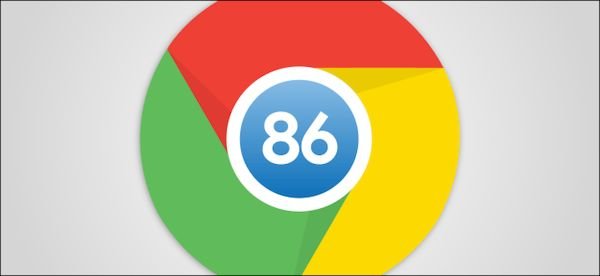
Como dito antes, o Chrome 86 traz muitos aprimoramentos de segurança para usuários de desktop e móveis na forma de maior segurança de senha, proteção contra downloads inseguros e envio de formulários e proteção biométrica ao preencher automaticamente as senhas salvas.
O Google Chrome estava adicionando suporte para o arquivo ‘.well-known/change-password’ para facilitar a redefinição de senhas violadas.
Com isso, quando o Chrome executa uma verificação de senha de credenciais de login salvas, se alguma senha estiver envolvida em violações de dados, ele solicitará que o usuário altere sua senha.
Ao clicar em ‘Alterar senha’, o Chrome se conectará a um arquivo ‘.well-known/change-password’ do site, que deve redirecionar automaticamente o usuário para a página de proteção por senha do site.
Se o site não suportar o arquivo de alteração de senha, ele redirecionará o usuário para a página inicial do site.
No Google Chrome 83, o Google lançou um novo recurso chamado ‘Verificação de segurança’ que realiza uma verificação do navegador e salva os dados para garantir que esteja seguro e não comprometido.
Com o lançamento do Chrome 86 Mobile, o Google está habilitando esse recurso no navegador móvel.
Em maio, o Google lançou um navegador seguro aprimorado para usuários de desktop, que agora está sendo implementado no Android.
Com esse recurso habilitado, os usuários do Chrome para Android obterão proteção em tempo real ao navegar na web e baixar arquivos. Esse aumento de segurança é habilitado pelo Chrome compartilhando informações adicionais com o Google Safe Browsing em tempo real para verificar URLs para atividades maliciosas.
O Google afirma que, com as proteções preventivas contra phishing incluídas no Enhanced Safe Browsing, houve uma queda dramática no número de usuários que caíram em golpes de phishing.
“Entre os nossos usuários que habilitaram a verificação de sites e downloads em tempo real, nossas proteções preventivas de phishing apresentam uma queda de cerca de 20% no número de usuários digitando suas senhas em sites de phishing”, afirmou o Google.
Os usuários de iOS também obtêm um aumento de segurança com o Chrome 86 com a adição de autenticação biométrica ao preencher automaticamente as senhas salvas em formulários de login.
“Para melhorar a segurança no iOS também, estamos introduzindo uma etapa de autenticação biométrica antes do preenchimento automático de senhas. No iOS, agora você poderá autenticar usando Face ID, Touch ID ou senha de telefone”, anunciou o Google hoje.
O Google agora bloqueia downloads de conteúdo misto
Por algum tempo, o Google tem bloqueado lentamente as informações de conteúdo misto transmitidas pelo Google Chrome.
Conteúdo misto é quando arquivos ou dados são entregues por uma conexão HTTP insegura quando inicializados em sites HTTPS.
Com o lançamento do Chrome 86, o Google agora bloqueia downloads de conteúdo misto para executáveis e arquivos. Isso inclui .exe, .apk, .zip, .iso, etc.
Se você tentar iniciar um download entregue por uma conexão HTTP insegura quando eles forem iniciados pela primeira vez em sites HTTPS, você verá um aviso informando “[executável] .exe não pode ser baixado com segurança”.
Além disso, o Google Chrome 86 agora avisará os usuários quando eles enviarem formulários de conteúdo misto inseguros que a conexão não é completamente segura. O Chrome irá então fornecer a opção de continuar enviando os dados ou voltar para a página em que você estava.
Vulnerabilidades de segurança corrigidas
O lançamento do Chrome 86 também inclui vários patches para vulnerabilidades de segurança.
A lista de vulnerabilidades ainda não foi publicada e este artigo será atualizado quando for lançado.
Recursos experimentais adicionados no Chrome 86
O Google também adicionou novos sinalizadores ao Chrome 86 que permitem testar recursos experimentais, como a capacidade de editar senhas salvas, desativar o preenchimento automático em formulários de conteúdo misto e visualizar imagens AVIF.
Os novos recursos adicionados nesta construção são:
- Editar senhas nas configurações – Ativa a edição de senhas nas configurações
- Desativar preenchimento automático para formulários mistos – Se ativado, o preenchimento automático não é permitido para formulários mistos (formulários em sites HTTPS que enviam por HTTP) e um balão de aviso será mostrado em seu lugar. O preenchimento automático de senhas não é afetado por esta configuração. – Mac, Windows, Linux, Chrome OS, Android
- Intersticial de formulários mistos – quando ativado, um aviso de intersticial de página inteira é mostrado quando um formulário de conteúdo misto (um formulário em um site HTTPS que envia por HTTP) é enviado.
- Habilitar atalho na área de trabalho anônima – permite que os usuários criem um atalho na área de trabalho para o modo de navegação anônima.
Como instalar ou atualizar o Chrome 86
Os usuários de Android e iOS podem atualizar o Chrome em suas respectivas lojas de aplicativos.
Já os usuários de desktop Windows, Mac e Linux podem atualizar para o Chrome mais recente acessando Configurações -> Ajuda -> Sobre o Google Chrome e o navegador verificará automaticamente a nova atualização e a instalará se e quando disponível.
Ou para instalar a versão mais recente do Chrome nas principais distribuições Linux, use um desses tutoriais:
Google Chrome no Linux Ubuntu, Debian, Fedora, Arch e derivados – veja como instalar
Como instalar o Google Chrome no Fedora e derivados
Como instalar o Google Chrome no Ubuntu e derivados
- Como instalar o navegador offline Polar no Linux via Snap
- Como instalar o navegador LibreWolf no Linux via Flatpak
- Como atualizar o navegador Google Chrome no Ubuntu Linux
- Como instalar o navegador Gemini Geopard no Linux via Flatpak
O que está sendo falado no blog
No Post found.
Veja mais artigos publicados84neste dia…